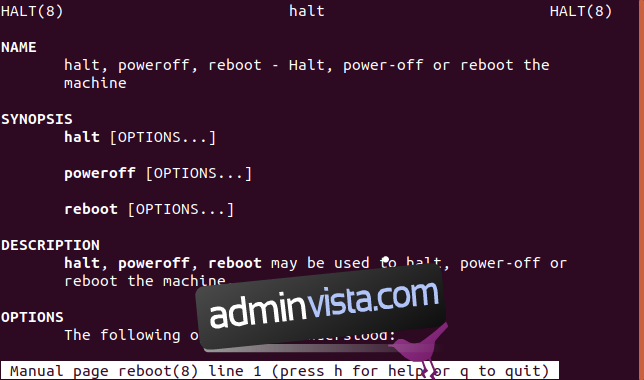Känner du för att börja om? Denna handledning visar dig hur du rent och säkert startar om eller stänger av din Linux- eller macOS-dator från kommandoraden.
Innehållsförteckning
Vi går ner
Ibland måste du bara gå för omstart eller total avstängning. Om du arbetar på en GUI-fri server eller om du använder en SSH-session till en fjärrdator, är kommandoraden ditt enda alternativ. Linux och Unix-liknande system som macOS tillhandahåller flera kommandon för att stänga av eller starta om ditt system direkt från kommandoraden.
Kommandon du kan använda är:
stänga av
starta om
stanna
Stäng av
Att leta igenom man-sidorna efter dessa kommandon kan vara förvirrande. Beroende på vilka kommandoradsalternativ du väljer kan alla dessa kommandon utföras avstängningar, startar om och systemet stannar. Faktum är att man-sidorna för omstart, stopp och avstängning innehåller exakt samma information.
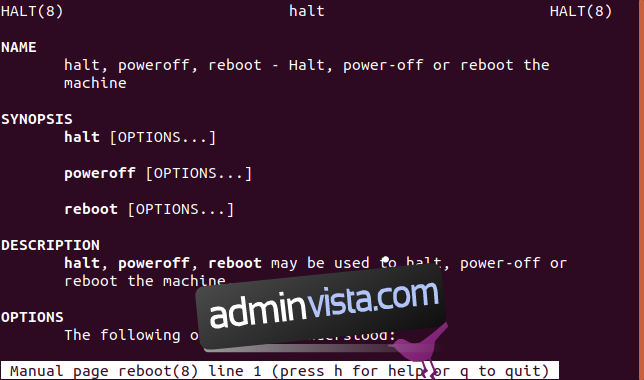
Vad ligger bakom detta?
Svaret ligger i systemd bootstrap system som ersatte det ärevördiga System V init-systemet. I Linux-världen började Fedora använda systemd 2011. Sedan dess har det antagits av många distributioner. Debian och Ubuntu bytte till systemd 2015.
På systembaserade distributioner är kommandona avstängning, omstart, stopp och poweroff i praktiken genvägar som pekar på systemctl-kommandot. Att behålla dessa kommandon ger en viss grad av kompatibilitet med System V init-baserade distributioner. Det betyder att skalskript (och hårda System V-systemadministratörer) inte faller över om de flyttas till en dator med en systemdistribution som körs på den.
Använder Shutdown
Att stänga av eller starta om ett fleranvändarsystem innebär att du måste planera i förväg. Du måste bestämma när du ska stänga av eller starta om, och varna andra systemanvändare att avstängningen kommer och när. Om det är din egen dator och du är den enda som använder den, är livet mycket enklare.
För att köra något av dessa kommandon måste du vara i sudo-gruppen. Det vill säga att du måste ha superanvändarbehörigheter och kunna använda kommandot sudo. Om kommandot du har utfärdat kommer att träda i kraft omedelbart och inte påverkar andra inloggade användare, behöver du inte använda sudo. Om du försöker använda ett av dessa kommandon och kommandot nekas, försök igen med sudo .
Som standard säkerställer shutdown-kommandot att alla processer stoppas rent, alla filsystem synkroniseras och all CPU-aktivitet har upphört. Detta är ”stopp”-tillståndet. Den skickar sedan ett meddelande till hårdvaran för att stänga av strömmen. Detta är naturligtvis avstängning eller ”avstängning”.
Det är vanligt att skicka avstängning av vissa parametrar, såsom en tidssträng och ett meddelande som skickas till de inloggade användarna för att varna dem för avstängningen. Låt oss schemalägga en avstängning i 15 minuter från och med nu. Skriv shutdown , ett mellanslag, +15, ett mellanslag och sedan meddelandet som ska skickas till användarna.
shutdown +15 Shutting down in 15 minutes!

Tidssträngen vi använde var +15 , vilket motsvarar 15 minuter från nu. + är valfritt. Vi kunde ha skrivit 15.
Vi får ett svar som bekräftar att en avstängning är planerad och när den kommer att ske. Inloggade användare kommer att få meddelandet som vi gav.
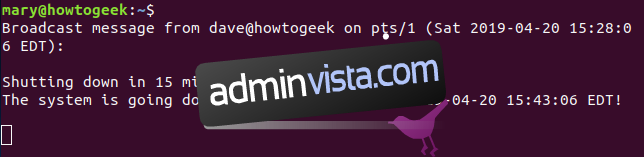
För att avbryta en avstängning, använd alternativet -c (avbryt).
shutdown -c
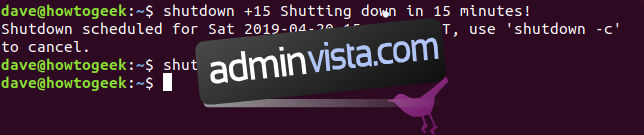
Även om du inte får något meddelande om att din avstängning har avbrutits, får dina inloggade användare ett meddelande.
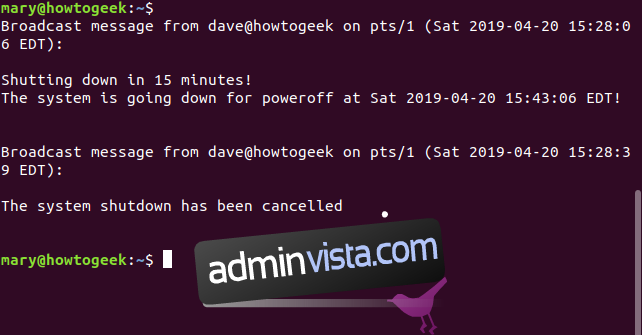
Om du inte anger en tidssträng kommer en avstängning att schemaläggas för en minut från och med nu. Observera att du inte kan skicka ett meddelande till dina inloggade användare om du inte anger en tidssträng.
shutdown

Om du inte ens kan vänta en minut kan du använda nu som tidssträng och avstängningen träder i kraft omedelbart. Att använda nu är som att använda +0.

Tidssträngen kan vara en inställd tid, till exempel 23:00. Den måste följa formatet TT:MM och måste vara i 24-timmarsklockan. Fem minuter innan systemet går ner förhindras nya inloggningar.
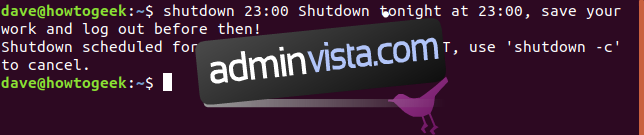
Vi vet att standardåtgärden avstängning gör att datorn går ner till stoppläge och sedan till avstängt läge. Vi kan åsidosätta detta beteende genom att skicka andra kommandoradsalternativ till det.
Alternativet -H (stopp) kommer att ta ner din dator till stoppläge men kommer inte att be hårdvaran att stängas av.
-P (avstängning) är standardåtgärden. Datorn förs ner till stoppläge och stängs sedan av.
Alternativet -r (omstart) kommer att ta ner din dator till stoppläge och sedan starta om den.
Alternativet -h (stopp och avstängning) är detsamma som -P. Om du använder -h och -H tillsammans, har -H-alternativet prioritet.
Alternativet -c (avbryt) kommer att avbryta alla schemalagda avstängningar, stopp eller omstarter.
Här är ett exempel där vi har schemalagt en omstart.
shutdown -r 08:20 System rebooting at 08:20

Kommandon omstart, stopp och avstängning
Dessa kommandon utför den åtgärd som deras namn antyder. Men var och en av dem accepterar kommandoradsalternativ för att få någon av dem att utföra en omstart, ett stopp eller en avstängning. Men varför blanda ihop saker? Dessa kommandon används bäst till nominellt värde.
Om du vill starta om nu, använd omstart . Om du vill stänga av nu, använd poweroff, och om du vill stoppa systemet nu, använd stopp.
reboot

halt

poweroff

Dessa kommandon träder i kraft omedelbart. Om något av dessa kommandon nekas, föregå dem med sudo. Men tänk på att ett avslag vanligtvis beror på att det finns andra användare inloggade på systemet som du är på väg att ta offline.
Vilket kommando är rätt för mig?
I fleranvändarmiljöer får du mer kontroll genom att använda avstängning för att utföra dessa åtgärder. Möjligheten att schemalägga avstängningar och omstarter och att varna användare med ett sändningsmeddelande kommer att vara ovärderlig i dessa fall. För en enanvändardator kommer omstart och avstängning förmodligen att uppfylla dina behov.